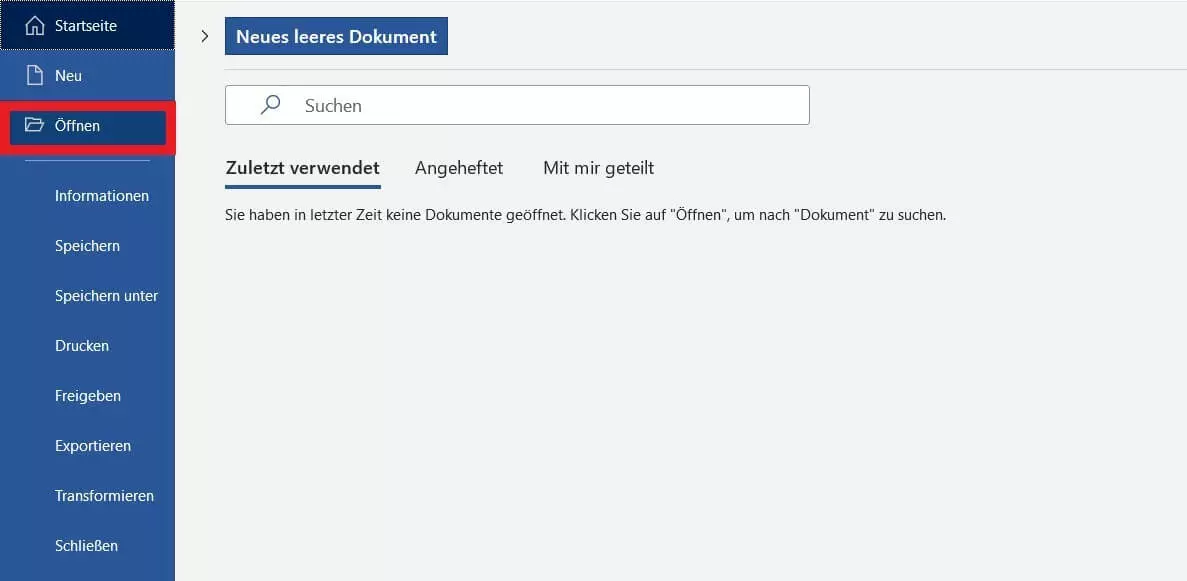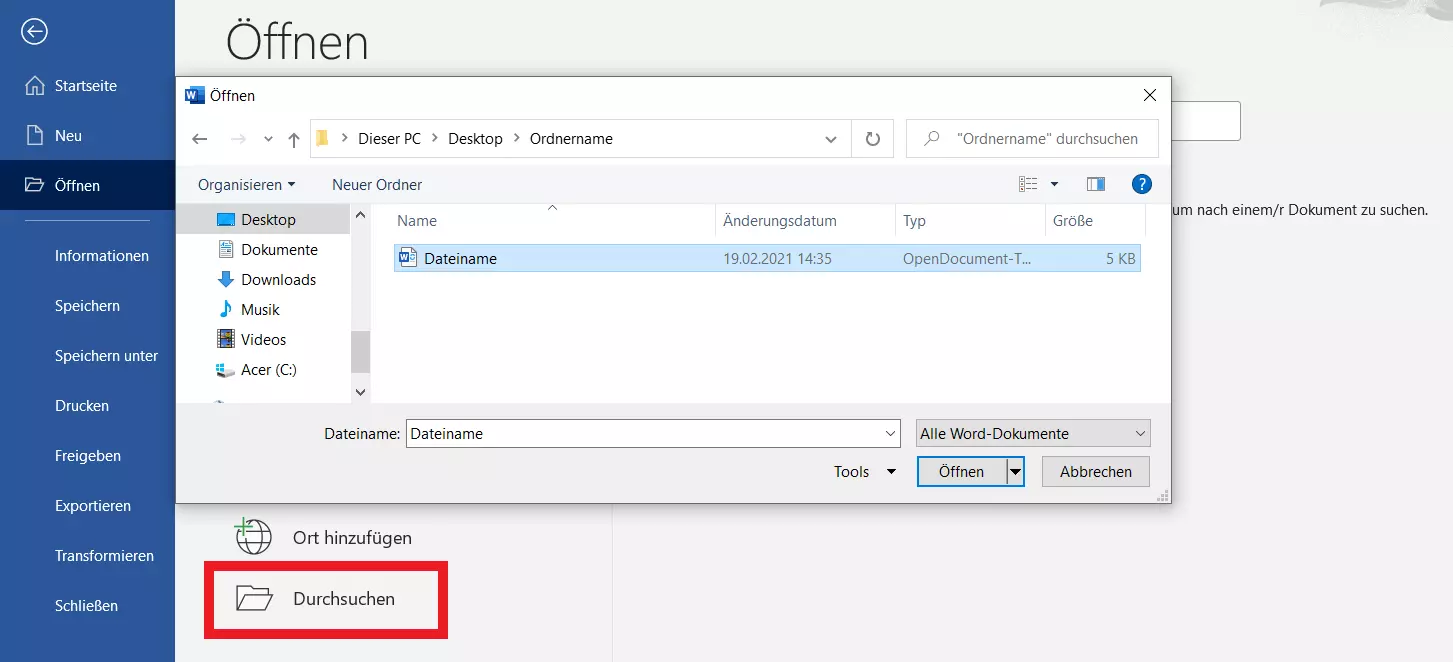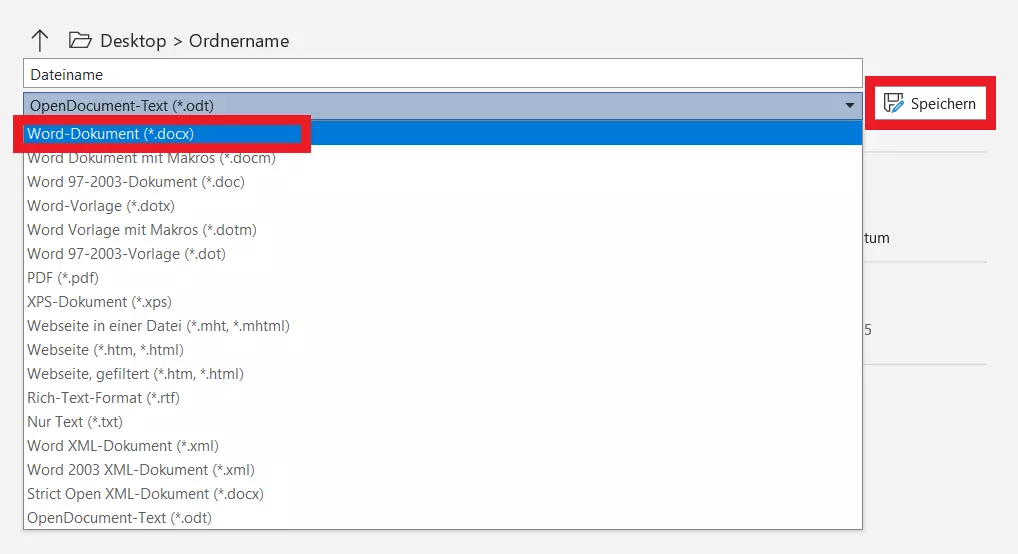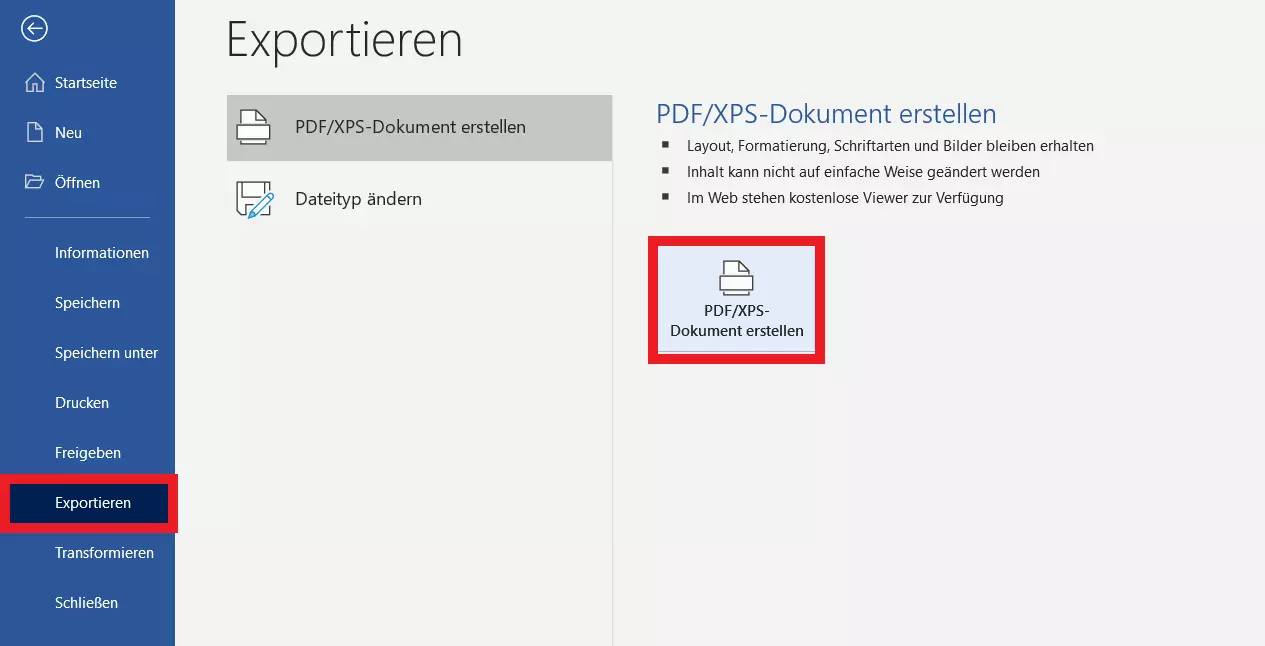ODT-Datei öffnen und bearbeiten
Die ODT-Endung bezeichnet Textdateien, die auf dem noch recht jungen OASIS Open Document Format, kurz ODF, basieren. Zur Anwendung kommen sie vorrangig als Standard-Dateiformat in den lizenzfreien Office-Paketen LibreOffice und OpenOffice. Da es sich um einen international genormten Standard handelt, der als quelloffene Alternative zu Microsoft-Word entwickelt wurde, lässt sich das ODT-Format mit gängigen Desktop- und Online-Anwendungen unter Windows, Linux, Apple sowie auf Mobilgeräten öffnen.
- Die Alternative zu bekannten Office-Lösungen
- Kompatibel mit allen gängigen Dokumentenformaten
- Dokumente gemeinsam sicher bearbeiten
Was ist eine ODT-Datei?
Das Licht der Programmierwelt erblickte das OpenDocument-Textformat, abgekürzt ODT, mit der Entwicklung des OpenDocument-Formats (ODF). Geschaffen von Sun Microsystems wurde ODF von der Non-Profit-Organisation OASIS (Organization for he Advancement of Structured Information Standards) spezifiziert und als quelloffenes Dateiformat weiterentwickelt. Die 2002 von OASIS gegründete OpenOffice-XML-Arbeitsgruppe programmierte ODF auf XML-Basis. 2006 wurde ODF offiziell als internationaler ISO/IEC 26300 Standard eingeführt.
Die Dateierweiterungen von ODF umfassen folgende Dateiendungen:
ODT: Textdatei
ODS: Tabellendatei
ODP: Präsentationsdatei
ODG: Zeichnung/Grafik/Illustration
Die ODT-Endung steht für Textdateien des ODF, die wie andere Textdateiformate nicht nur Texte, sondern auch verschiedene Metadaten, Formatierungen, Bilder und Grafiken enthalten können. Da die Auswertung von Textdateien je nach Textverarbeitungsprogramm unterschiedlich erfolgt, kann es beim Öffnen einer ODT-Datei unter Word zu Abweichungen kommen. In der Regel sind ODT-Dateien zumindest eingeschränkt mit Microsoft Word kompatibel.
Der Vorteil an ODT ist, dass es sich um ein quelloffenes, lizenzfreies Textformat handelt, das einen freien, unkomplizierten Austausch zwischen verschiedenen Anwendungen und Betriebssystemen ermöglicht. Dennoch sollten Sie bei wichtigen Dateien stets prüfen, ob es beim Öffnen in lizenzierten Anwendungen zu Abweichungen in Darstellung und Layout kommt.
ODT-Format mit diesen Desktop-Anwendungen öffnen
ODT ist grundsätzlich mit vielen Textverarbeitungsprogrammen kompatibel. Das bedeutet, dass Sie beispielsweise als OpenOffice- oder LibreOffice-Nutzer problemlos eine ODT-Datei mit Word-Usern austauschen können. Ausgenommen ist Apples Schreibprogramm Pages, das keinen Importfilter für das ODT-Format besitzt. Lediglich Apples Preview und TextEdit-Apps können eine ODT-Datei öffnen und bearbeiten, jedoch kann die Formatierung dabei gänzlich verloren gehen.
Mit folgenden Desktop-Anwendungen ist das Öffnen von ODT auf dem Desktop möglich:
- Apache OpenOffice und LibreOffice: Lizenzfreie, kostenlose Word-Alternativen, die ODT als Standard-Dateiformat verwenden und für Windows, Linux und Mac verfügbar sind.
- Microsoft Office mit Word: Aufgrund von Formatierungsunterschieden ist ODT zwar problemlos, aber eingeschränkt kompatibel.
- Calligra Suite: Verwendet ODT als Standard-Dateiformat.
- AbiWord (für Linux): Eingeschränkt kompatibel.
- Google Drive: Eingeschränkt kompatibel.
- IBM Docs: Eingeschränkt kompatibel.
ODT mit Word öffnen und bearbeiten
Das Öffnen, Bearbeiten und Speichern von OpenOffice-Textdateien ist problemlos auch unter Word möglich, sofern Sie mindestens MS Office 2010 verwenden. Ältere Versionen ohne Service-Packs erfordern für ODF das „ODF Add-In“. Zudem ist zu beachten, dass es zwischen dem quelloffenen OpenOffice-Standard und dem Word-Format (DOC oder DOCX) Unterschiede in der Formatierung gibt und nicht alle Word-Features unter ODT verfügbar sind. Dadurch kann es zu einem Formatierungsverlust beim Öffnen in Word kommen.
So öffnen Sie ODT in Word:
Schritt 1: Klicken Sie unter der Registerkarte „Datei“ auf „Öffnen“.
So können Sie eine ODT-Datei umwandeln:
Schritt 1: Öffnen Sie die ODT-Datei.
Schritt 2: Gehen Sie auf „Datei“ und „Speichern unter“.
Schritt 3: Klicken Sie im Feld für Dateibezeichnungen auf den Pfeil, wählen Sie das Format aus (z. B. DOC oder DOCX) und klicken sie auf „Speichern“, um die Datei umzuwandeln.
Nutzen Sie das IONOS-Paket Microsoft 365 mit Office, um ODT-Dateien zu speichern oder umzuwandeln. Obwohl die kostenlosen Word-Alternativen LibreOffice und OpenOffice leistungsstarke Äquivalente zu MS Word sind, decken sie nicht das gesamte Spektrum professioneller Textverarbeitung ab. Mit Microsoft 365 mit Office nutzen Sie immer die aktuelle Installation, speichern Daten zentral in Ihrem OneDrive-Speicher und tauschen mühelos Dateien mit Kollegen und Kunden aus.
ODT-Datei mit diesen Online-Anwendungen öffnen
Auch ohne lokale Desktop-Anwendungen können Sie ODT-Dateien ganz einfach online unter Google Drive speichern und öffnen. Hierzu erstellen sie in Google Docs Textdateien und exportieren diese per „Speichern unter“ im quelloffenen ODT-Format. Um ODT in Google Docs zu öffnen, laden Sie die betreffende Datei auf Google Drive hoch und öffnen sie per Rechtsklick mit Google Docs.
Weitere Anwendungsmöglichkeiten zur Onlinedarstellung von ODT sind Gratis-Onlineviewer wie „Open Document Format“ (unterstützt odt, odp und ods) und die Google Chrome Extension „ODT, ODP, ODS Viewer“. Bis zu einer Größe von 15 Megabyte können Sie ODT-Dateien im Viewer hochladen, online öffnen, in ein PDF übertragen und auf Ihrem Gerät speichern.
Die Arbeit im Team erfordert einen flexiblen, kompatiblen Austausch von Dokumenten und Dateien. Mit dem Google Workspace von IONOS speichern, synchronisieren und teilen Sie Ihre Daten nicht nur zentral in der Cloud. Sie können diese auch orts- und geräteunabhängig nutzen und im Team teilen. Auch das Öffnen und Bearbeiten von ODT-Dateien ist damit eine Leichtigkeit.
ODT-Datei mit iOS und Android öffnen
ODT-Viewer für iOS und Android gibt es zur Genüge, doch der Name weist hier bereits auf den großen Nachteil hin: ODT-Formate lassen sich zwar auf dem Smartphone öffnen und darstellen, Formatierungen und Layout gehen dabei jedoch verloren oder werden stark verfälscht abgebildet. Das Öffnen von ODT-Dateien ist daher in erster Linie zur Betrachtung von Textinhalten, jedoch nicht für die Präsentation oder Bearbeitung von formatierten Texten zu empfehlen.
Beispiele für ODT-Viewer für iOS und Android sind die Apps:
- OpenDocument Reader
- Open Office Viewer
- LibreOffice & OpenOffice Document Reader
- ODT, ODP, ODS Viewer (für Chrome)
Um ODT-Dateien in vollem Umfang auch auf einem Android-Smartphone zu bearbeiten, darzustellen und zu im- bzw. exportieren, benötigen Sie die App „AndrOpen Office“, die Sie im Google Play Store kostenlos herunterladen können. Eine optimale Bedienung der App ist jedoch nur per Bluetooth-Maus oder Tastatur bzw. auf dem Tablet möglich.
ODT in PDF umwandeln
Wenn Sie eine fertige ODT-Datei mit anderen teilen und Formatierungsfehler bei der Darstellung in anderen Anwendungen vermeiden möchten, sollten Sie ODT in PDF umwandeln. Zum einen bleiben Formatierungen und Layout so unverändert. Zum anderen können Nutzer Ihre Datei im Adobe-PDF-Reader, in Adobe-Acrobat-Alternativen oder im Browser unverändert anzeigen lassen.
Unter Word gehen Sie hierzu einfach unter „Datei“ auf „Exportieren“ und speichern die ODT-Datei als PDF.
- Inklusive Wildcard-SSL-Zertifikat
- Inklusive Domain Lock
- Inklusive 2 GB E-Mail-Postfach